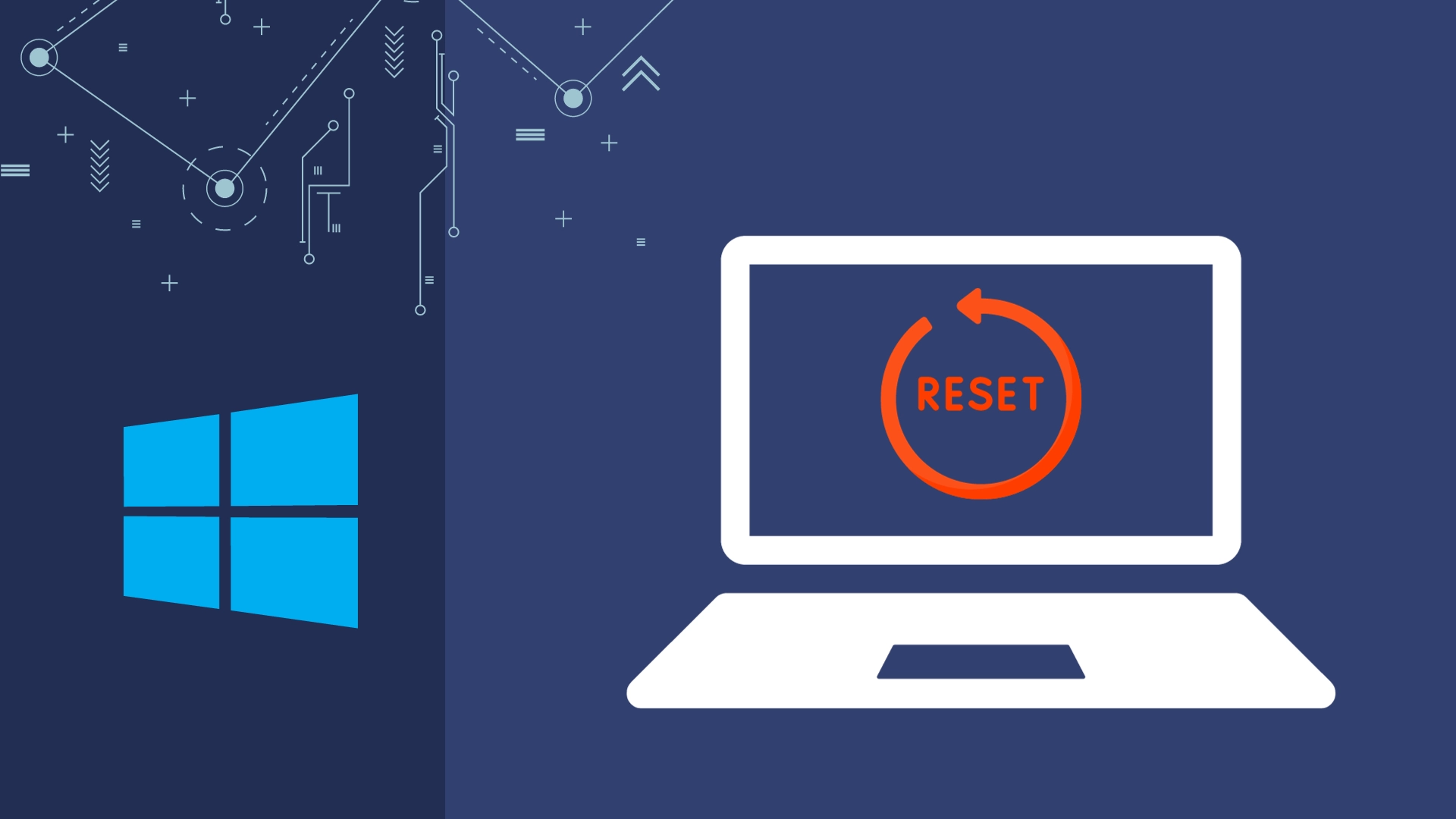Um Ihr Windows-System ohne Datenverlust zurückzusetzen, gibt es mehrere Methoden. Über die Einstellungen können Sie Ihr System auffrischen, indem Sie die Option „Dateien behalten“ wählen, was Ihre persönlichen Daten sichert, während Apps und Einstellungen entfernt werden. Sollten Sie nicht in der Lage sein, Windows normal zu starten, bietet der Wiederherstellungsmodus eine robuste Lösung, um das System direkt über die erweiterten Startoptionen zurückzusetzen, wobei ebenfalls Ihre Dateien erhalten bleiben.
Für eine tiefgreifendere Auffrischung können Sie eine Neuinstallation von Windows durchführen, ohne Ihre Anwendungen und persönlichen Daten zu verlieren, indem Sie ein ISO-Datei herunterladen und eine Reparaturinstallation starten. Diese Methoden stellen sicher, dass Sie ein stabiles und sauberes Betriebssystem erhalten, ohne wichtige Informationen oder Anwendungen zu verlieren.
Zurücksetzen ohne Datenverlust über Einstellungen unter Windows
Windows bietet eine integrierte Funktion, die es ermöglicht, das System zurückzusetzen, ohne persönliche Dateien zu verlieren. Diese Option ist besonders nützlich, wenn Sie Probleme mit Ihrem System haben, aber sicherstellen möchten, dass Ihre Dokumente, Bilder und andere wichtige Daten erhalten bleiben.
- Öffnen Sie die Einstellungen über das Startmenü oder mit der Tastenkombination Windows+I.

- Navigieren Sie zum Abschnitt „System“ und wählen Sie dort „Wiederherstellung„.
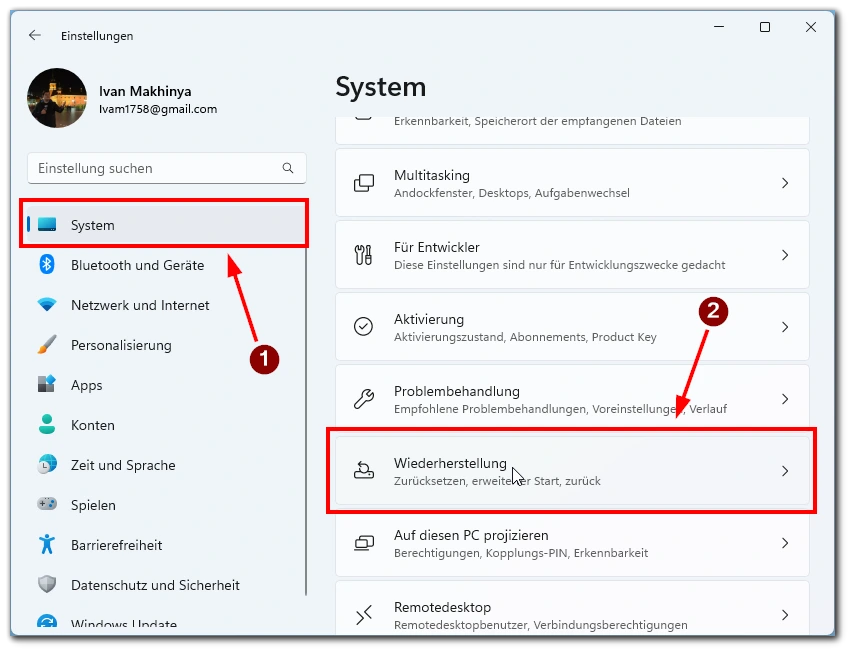
- Klicken Sie auf „PC zurücksetzen“ und wählen Sie „Dateien behalten„.
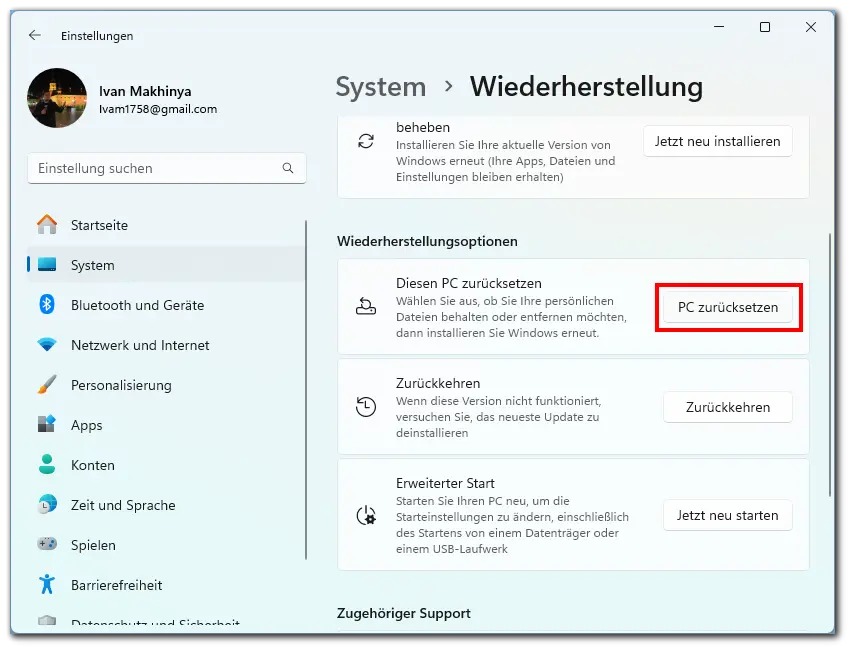
- Entscheiden Sie, ob Sie eine Neuinstallation über die Cloud oder lokal durchführen möchten.
- Folgen Sie den weiteren Anweisungen, um das Zurücksetzen zu starten.
Nach Abschluss des Vorgangs wird Windows mit einer frischen Installation geladen, während Ihre persönlichen Daten unangetastet bleiben. Dieser Prozess kann einige Zeit in Anspruch nehmen, aber am Ende haben Sie ein stabiles und sauberes System, ohne wichtige Informationen verloren zu haben.
Zurücksetzen ohne Datenverlust mit dem Wiederherstellungsmodus unter Windows
Wenn Sie nicht in der Lage sind, Windows normal zu starten, bietet der Wiederherstellungsmodus eine alternative Methode, um Ihr System ohne Datenverlust zurückzusetzen. Dies ist eine robuste Lösung für schwerwiegendere Systemprobleme.
- Starten Sie den Computer neu und halten Sie die Shift-Taste gedrückt, während Sie auf „Neustart“ klicken, um in die Windows-Wiederherstellungsumgebung zu gelangen.
- Wählen Sie „Problembehandlung“ und dann „Diesen PC zurücksetzen„.
- Wählen Sie „Dateien behalten“ und entscheiden Sie sich für eine Cloud- oder lokale Neuinstallation.
- Starten Sie den Zurücksetzungsprozess.
Der Wiederherstellungsmodus ist ein leistungsstarkes Werkzeug, das Ihnen hilft, Ihr System zu reparieren, selbst wenn es nicht mehr ordnungsgemäß startet. Ihre Dateien bleiben erhalten, und Sie können mit einem frischen Windows weiterarbeiten.
Zurücksetzen ohne Datenverlust durch Neuinstallation von Windows
Eine Neuinstallation von Windows kann notwendig sein, wenn das System tiefgreifende Probleme aufweist. Mit der richtigen Vorgehensweise müssen Sie dabei nicht auf Ihre installierten Anwendungen und persönlichen Daten verzichten.
- Laden Sie das Windows 11 ISO-Datei herunter oder erstellen Sie einen bootfähigen USB-Stick.
- Mounten Sie die ISO-Datei oder schließen Sie den USB-Stick an Ihren PC an.
- Starten Sie die Windows-Installation durch Ausführen der Setup.exe-Datei.
- Wählen Sie im Setup „Persönliche Dateien und Apps behalten„.
- Führen Sie die Installation durch und lassen Sie den PC neu starten.
Durch eine Neuinstallation ohne Verlust Ihrer Daten und Anwendungen erhalten Sie ein sauberes System, ohne die Mühe, alles neu installieren zu müssen. Dieser Prozess kann die Leistung Ihres PCs erheblich verbessern und gleichzeitig Ihre wichtigen Informationen sichern.